岁数大了,QQ也不闪了,微信也不响了,电话也不来了,但是图老师依旧坚持为大家推荐最精彩的内容,下面为大家精心准备的Photoshop调出情侣照片的浪漫色彩,希望大家看完后能赶快学习起来。
【 tulaoshi.com - PS 】
情侣浪漫色彩特点:对比度较低、饱和度高、偏暖调,即色彩搭配多以红、橙、黄、黄绿色为主,画面呈现出温馨、柔和、热情的氛围。
适用范围:适用于青春浪漫的婚纱、写真类照片,影像要光线柔,光影反差不要过大,适度的景深和虚实对比增加了主体和纵深空间感,可更好地表达人物情绪,
画面更有意境。
原片

效果图

实例解析:
原片

效果图

调修步骤:
(本文来源于图老师网站,更多请访问http://www.tulaoshi.com/ps/)原片分析
1.原片层次、光线表现都不错,但色彩稍显不透,需要加强色彩感,从而提升画面的青春格调。调整后,图片的色彩更加艳丽,人物肤色更加清透。
2.处理人物肤色,使之呈现暖橙色
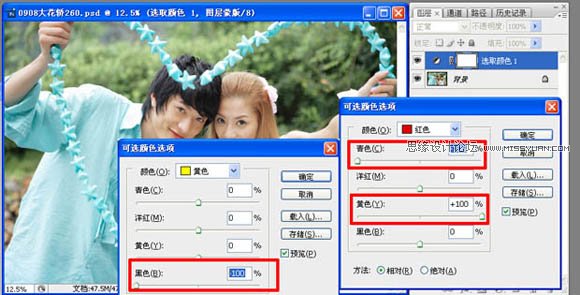
3. 复制调整层,强化色彩效果
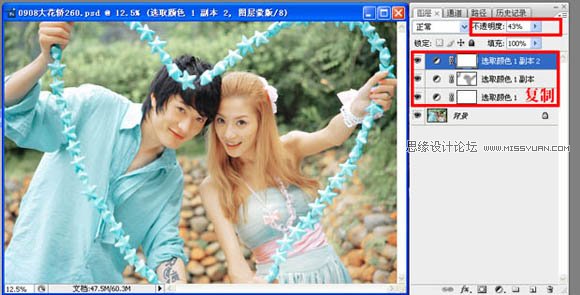
4. 调整曲线(红通道),加大肤色部分的对比度
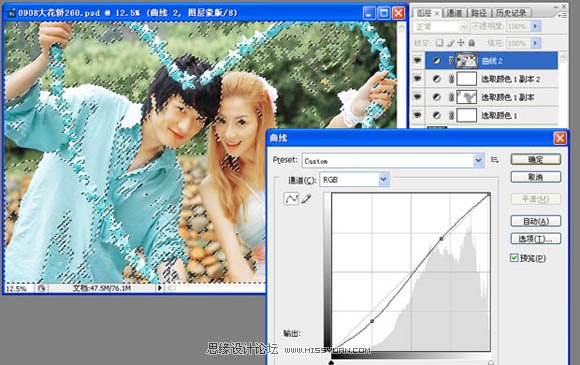
5.用柔光的图层模式,提亮暗部区域

6.用可选颜色工具处理绿植背景
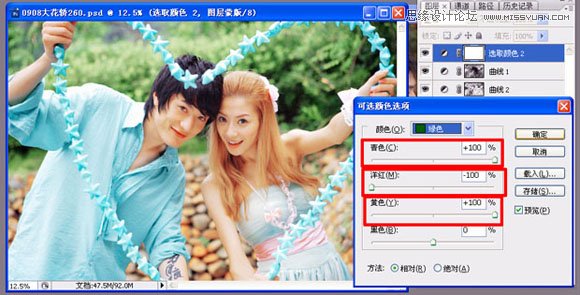
7.用可选颜色工具处理人物服装
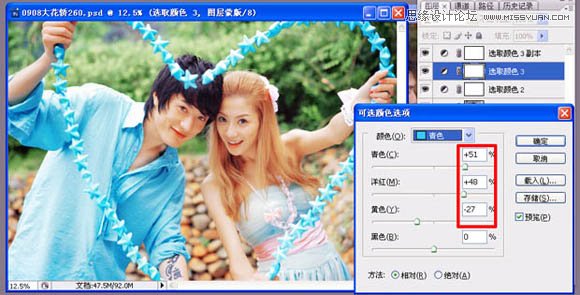
8.用可选颜色工具渲染高光区域
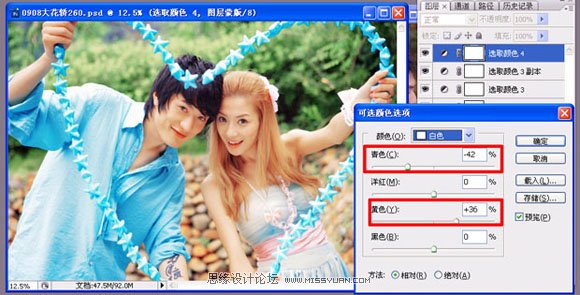
最终效果!

来源:http://www.tulaoshi.com/n/20160216/1569931.html
看过《Photoshop调出情侣照片的浪漫色彩》的人还看了以下文章 更多>>